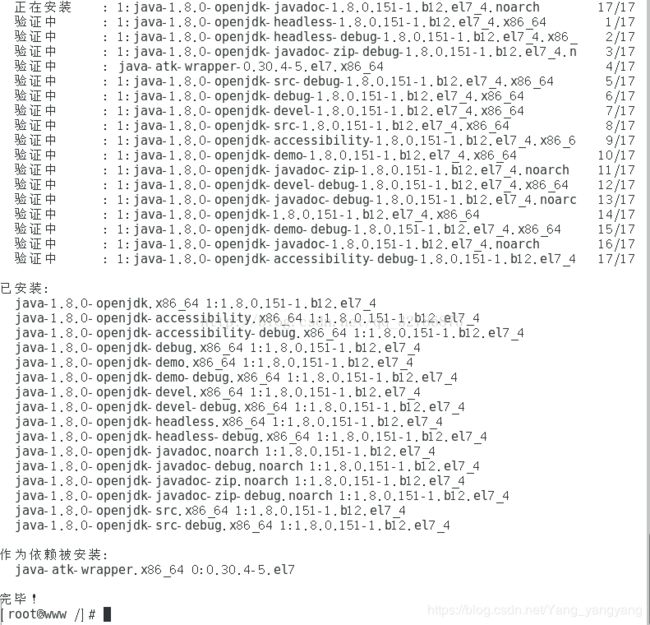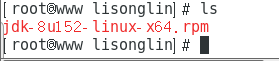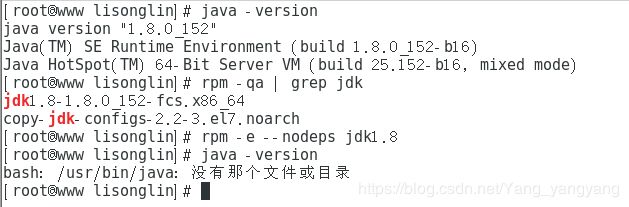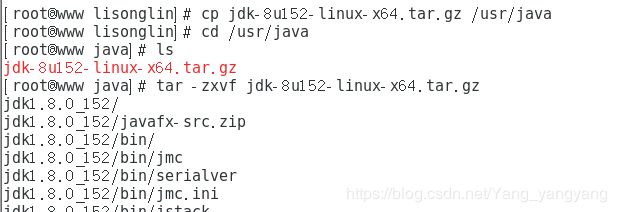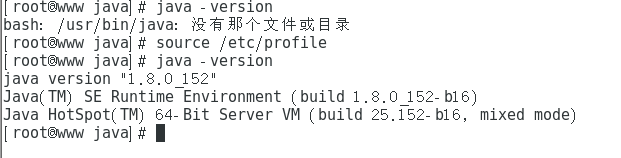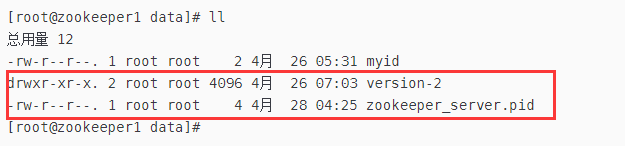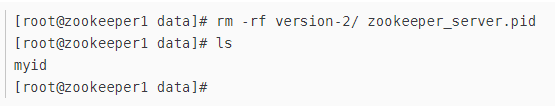Zookeeper 单点 在 Centos7 上安装设置,附JDK1.8 安装
一.JDK安装
由于,centos 的版本不同,有的系统中自带JDK(openJdk),可以跳过此步骤。不满意自己的JDK版本的,也可以卸载自带的JDK,安装自己需要的JDK版本。
1.查看当前系统jdk的版本:java -version
出现上面的内容,即表示,系统中已经继承了JDK的环境,直接使用即可。
或者,可以卸载上面的版本,安装自己想要的版本。
2.卸载自带的JDK
yum -y remove java-1.8.0-openjdk* ########## 1.8.0表示的是已安装的jdk 版本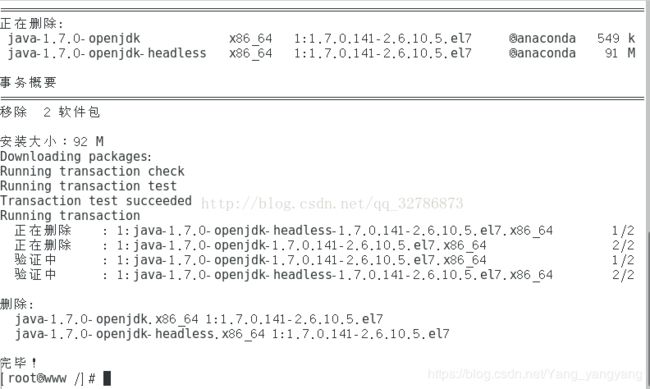
出现上面的内容,即表示,已经卸载完成。
此时在输入1. 中的 java -version, 会提示语法错误。
3.正式安装JDK
方法一:利用yum源来安装jdk(此方法不需要配置环境变量)
a.查看yum库中的java安装包 :yum -y list java*
b.安装需要的jdk版本的所有java程序:yum -y install java-1.8.0-openjdk*
(安装完之后,默认的安装目录是在: /usr/lib/jvm/java-1.8.0-openjdk-1.8.0.151-1.b12.el7_4.x86_64)
当结果出现了完毕!即安装完成。
查看java版本:java -version
方法二:用rpm安装jdk(可以使用man rpm命令查看rpm的帮助文档)
使用Xftp将下载好的jdk-8u152-linux-x64.rpm上传到CentOs上去,我这里放到了/home/lisonglin下
使用rpm命令安装: rpm -ivh jdk-8u152-linux-x64.rpm
(默认安装在/usr/java目录下,不用配置环境变量)
方法三:手动解压JDK的压缩包,然后设置环境变量
使用Xftp将下载好的jdk-8u152-linux-x64.tar.gz上传到CentOs上去,我这里放到了/home/lisonglin下
先将之前使用rpm方式安装的jdk卸载掉(如果没有安装过可跳过此步骤)
查询之前安装的jdk名称:rpm -qa | grep jdk
卸载jdk:rpm -e --nodeps jdk1.8 (此处也可以使用全名jdk1.8-1.8.0_152-fcs.x86_64)
卸载完成!
1、复制安装包到/usr/java目录中(目录可以自己选):cp jdk-8u152-linux-x64.tar.gz /usr/java
2、切换到/usr/java目录下:cd /usr/java
3、解压缩包:tar -zxvf jdk-8u152-linux-x64.tar.gz
解压成功(表式JDK已安装成功,可查看jdk的文件夹)
此时java -version命令还不能使用:
4、配置环境变量
使用vim /etc/profile 编辑profile文件 输入: vim /etc/profile
向文件里面追加以下内容:
#set java environment
JAVA_HOME=/usr/java/jdk1.8.0_152
JRE_HOME=$JAVA_HOME/jre
PATH=$PATH:$JAVA_HOME/bin:$JRE_HOME/bin
CLASSPATH=.:$JAVA_HOME/lib/dt.jar:$JAVA_HOME/lib/tools.jar:$JRE_HOME/lib
export JAVA_HOME JRE_HOME PATH CLASSPATH
注释:
JAVA_HOME指明JDK安装路径,就是刚才安装时所选择的路径,此路径下包括lib,bin,jre等文件夹(tomcat,Eclipse 的运行都需要依靠此变量)。
CLASSPATH为java加载类(class or lib)路径,只有类在classpath中,java命令才能识别, 设:.:$JAVA_HOME/lib/dt.jar:$JAVA_HOME/lib/tools.jar:$JRE_HOME/lib。CLASSPATH变量值中的.表示当前目录
PATH使得系统可以在任何路径下识别java命令,设为:$JAVA_HOME/bin:$JRE_HOME/bin。
特别注意:环境变量值的结尾没有任何符号,不同值之间用:隔开(windows中用;)。
5、使配置文件生效:source /etc/profile
6、测试配置是否成功
二、在 CentOS7 上安装 Zookeeper服务
1、创建 /usr/local/services/zookeeper 文件夹:
mkdir -p /usr/local/services/zookeeper
2、进入到 /usr/local/services/zookeeper 目录中:
cd /usr/local/services/zookeeper
3、下载 zookeeper-3.4.9.tar.gz:
wget https://archive.apache.org/dist/zookeeper/zookeeper-3.4.9/zookeeper-3.4.9.tar.gz
4、解压缩 zookeeper-3.4.9.tar.gz:
tar -zxvf zookeeper-3.4.9.tar.gz
5、进入到 /usr/local/services/zookeeper/zookeeper-3.4.9/conf 目录中:
cd zookeeper-3.4.9/conf/
6、复制 zoo_sample.cfg 文件的并命名为为 zoo.cfg:
cp zoo_sample.cfg zoo.cfg
7、用 vim 打开 zoo.cfg 文件并修改其内容为如下:
# The number of milliseconds of each tick
# zookeeper 定义的基准时间间隔,单位:毫秒
tickTime=2000
# The number of ticks that the initial
# synchronization phase can take
initLimit=10
# The number of ticks that can pass between
# sending a request and getting an acknowledgement
syncLimit=5
# the directory where the snapshot is stored.
# do not use /tmp for storage, /tmp here is just
# example sakes.
# dataDir=/tmp/zookeeper
# 数据文件夹
dataDir=/usr/local/services/zookeeper/zookeeper-3.4.9/data
# 日志文件夹
dataLogDir=/usr/local/services/zookeeper/zookeeper-3.4.9/logs
# the port at which the clients will connect
# 客户端访问 zookeeper 的端口号
clientPort=2181
# the maximum number of client connections.
# increase this if you need to handle more clients
#maxClientCnxns=60
#
# Be sure to read the maintenance section of the
# administrator guide before turning on autopurge.
#
# http://zookeeper.apache.org/doc/current/zookeeperAdmin.html#sc_maintenance
#
# The number of snapshots to retain in dataDir
#autopurge.snapRetainCount=3
# Purge task interval in hours
# Set to "0" to disable auto purge feature
#autopurge.purgeInterval=1 8、保存并关闭 zoo.cfg 文件:
9、进入到 /usr/local/services/zookeeper/zookeeper-3.4.9/bin 目录中:
cd ../bin/
10、用 vim 打开 /etc/ 目录下的配置文件 profile:
vim /etc/profile
并在其尾部追加如下内容:
#idea - zookeeper-3.4.9 config start - 2017-12-09
export ZOOKEEPER_HOME=/usr/local/services/zookeeper/zookeeper-3.4.9/
export PATH=$ZOOKEEPER_HOME/bin:$PATH
export PATH
#idea - zookeeper-3.4.9 config end - 2017-12-0911、使 /etc/ 目录下的 profile 文件即可生效:
source /etc/profile
12、启动 zookeeper 服务:
zkServer.sh start
如打印如下信息则表明启动成功:
ZooKeeper JMX enabled by default
Using config: /usr/local/services/zookeeper/zookeeper-3.4.9/bin/../conf/zoo.cfg
Starting zookeeper ... STARTED
13、查询 zookeeper 状态:
zkServer.sh status
可能出现的错误如下,启动失败:
解决方法:
1.查看默认端口2181是否被占用。 netstat -apn | grep 2181 占用的话, kill -9 杀掉进程,再试。
2.没有占用,进行此步骤;
到zookeeper-3.4.5的data目录下,可以看到如下所示的文件,其中version-2文件夹和zookeeper_server.pid两个文件 都是需要删除掉的。
,然后在尝试重启 zookeeper。正常启动结果如下:
14、关闭 zookeeper 服务:
zkServer.sh stop
如打印如下信息则表明成功关闭:
ZooKeeper JMX enabled by default
Using config: /usr/local/services/zookeeper/zookeeper-3.4.9/bin/../conf/zoo.cfg
Stopping zookeeper ... STOPPED
15、重启 zookeeper 服务:
zkServer.sh restart
如打印如下信息则表明重启成功:
ZooKeeper JMX enabled by default
Using config: /usr/local/services/zookeeper/zookeeper-3.4.9/bin/../conf/zoo.cfg
ZooKeeper JMX enabled by default
Using config: /usr/local/services/zookeeper/zookeeper-3.4.9/bin/../conf/zoo.cfg
Stopping zookeeper ... STOPPED
ZooKeeper JMX enabled by default
Using config: /usr/local/services/zookeeper/zookeeper-3.4.9/bin/../conf/zoo.cfg
Starting zookeeper ... STARTED
到此,单点 zookeeper 已经配置完成!!!